
Многие пользователи ОС Linux жалуются на проблему возникающую с микрофоном в программе Skype. Суть проблемы в том что встроенная утилита записи звука прекрасно записывает поступающий на микрофон сигнал, а вот Skype, к сожалению, упорно сопротивляется. Что самое интересное, это в основном касается встроенных микрофонов, так как с внешними таких проблем практически не бывает.
Решение проблемы встроенного микрофона в Skype оказалось на поверхности. В статье описан один из способов решения возникшей проблемы, будем надеяться что она будет полезна для Вас.
Все нижеописанные действия проделывались лично мной на нетбуке Acer Aspire One 110. С установленой ОС — Ubuntu 9.10, Ядро — 2.6.31-19-generic, Gnome — 2.28.1, Skype — 2.1.0.81.
- В начале необходимо определиться работает ли микрофон. Одним из простых способов запустить программу “Звукозапись”. Для этого идем - “Приложения” - “Аудио и Видео” - “Звукозапись”. Утилитка устанавливается в систему по-умолчанию, с этим проблем быть не должно. Запускаем программу и пробуем записать небольшой отрывок речи используя микрофон. Если все нормально, идем дальше.

- Открываем “Центр приложений Ubuntu” и находим там Pulse Audio Volume Control, устанавливаем его.

- Запускаем регулятор громкости (“Приложения” - “Аудио и Видео” - “Регулятор громкости Pulse Audio”), и переходим на вкладку “Устройства ввода” и устанавливаем уровень сигнала микрофона на максимум (или по своему усмотрению).
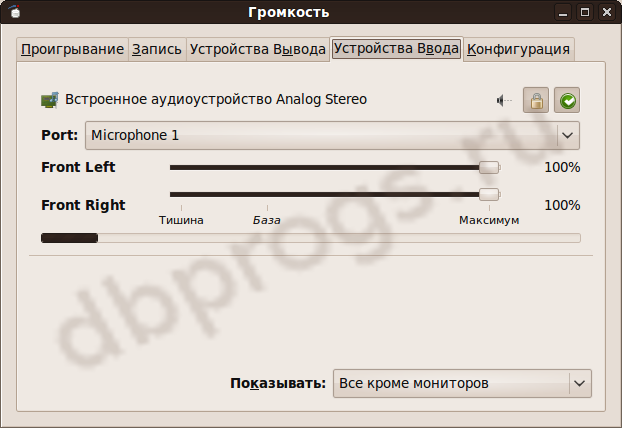
После таких вот небольший усилий, Skype на нетбуке стал корректно работать со встроенным микрофоном. Удачи Вам!!!
Обсуждение на форуме - Настройка микрофона Skype в Linux
